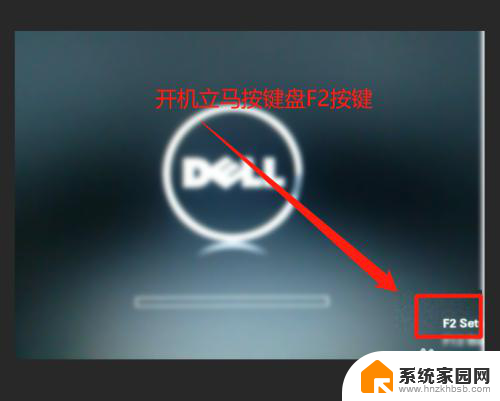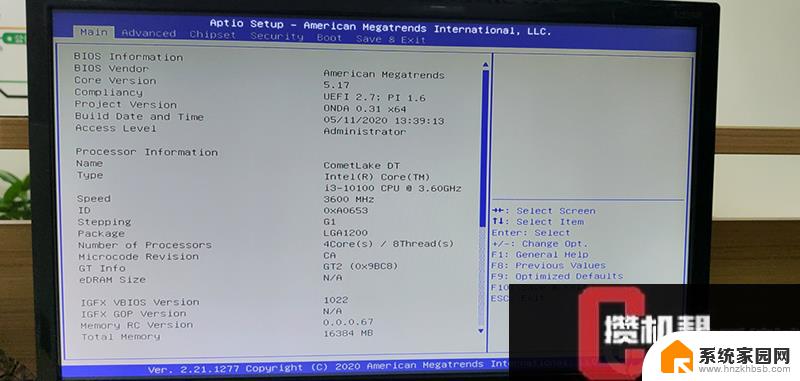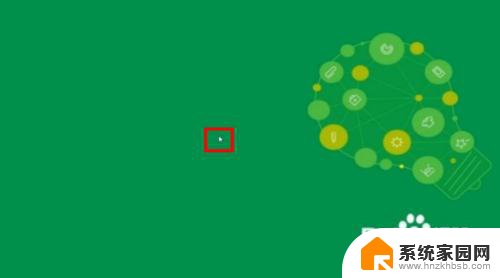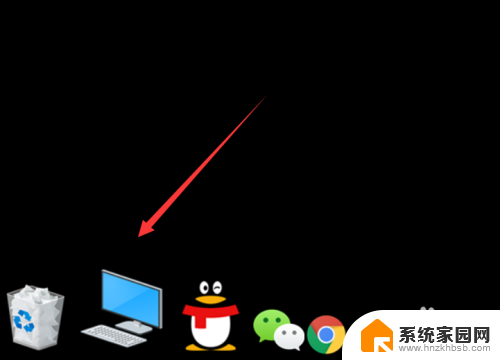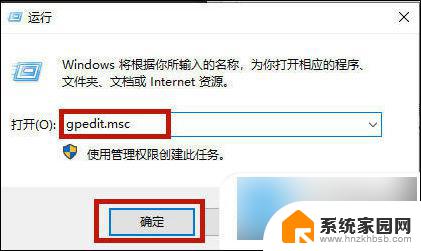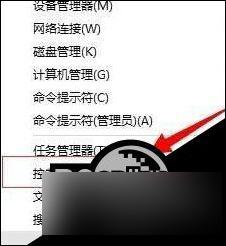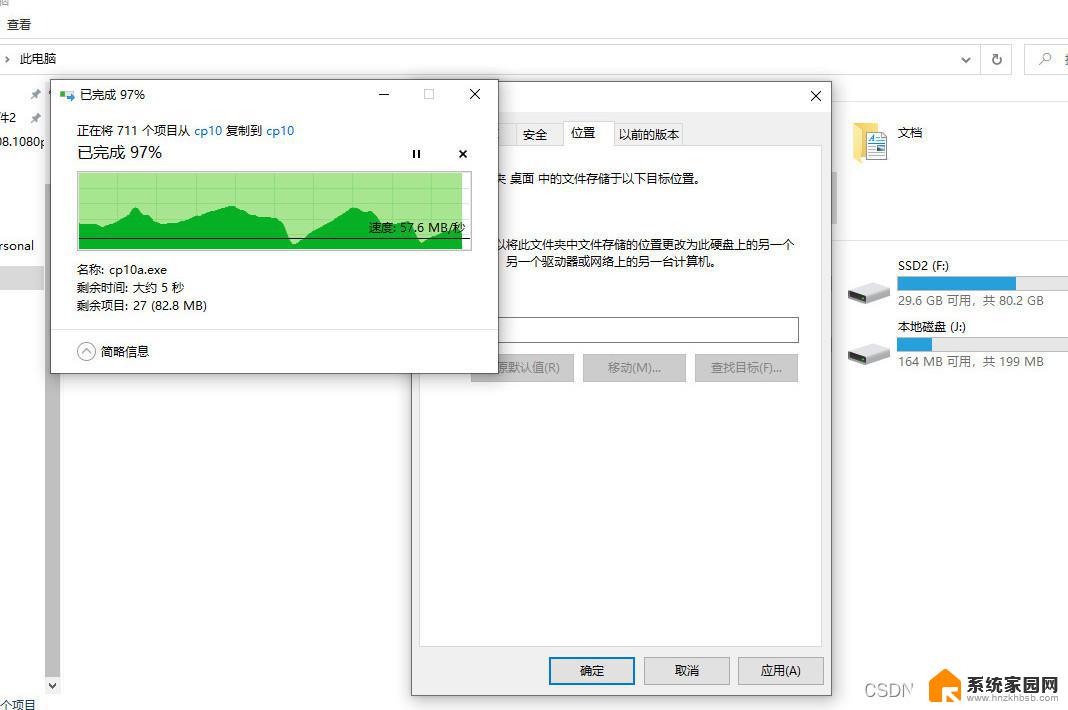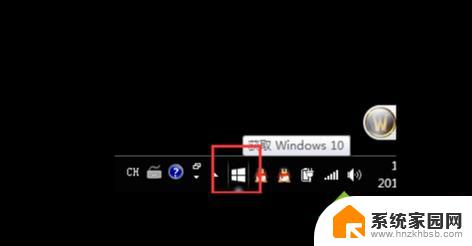dellvostro3888装win7怎么设置 Dell 新款笔记本默认win10改win7教程及新版BIOS更新步骤
现如今电脑操作系统的选择多种多样,用户往往可以根据自身需求来决定使用哪个版本,对于一些新款笔记本,如Dell Vostro 3888,预装的操作系统通常是Windows 10。由于某些原因,一些用户可能希望将其更改为Windows 7。如何进行这样的设置呢?在本文中我们将为您提供Dell Vostro 3888从默认的Windows 10改为Windows 7的教程,并介绍新版BIOS更新的步骤。无论您是出于个人喜好还是特定需求,本文将帮助您完成这一过程。
步骤如下:
1.将电脑开机后,立马快速不停的按F2按键或者ESC进入到bios里面
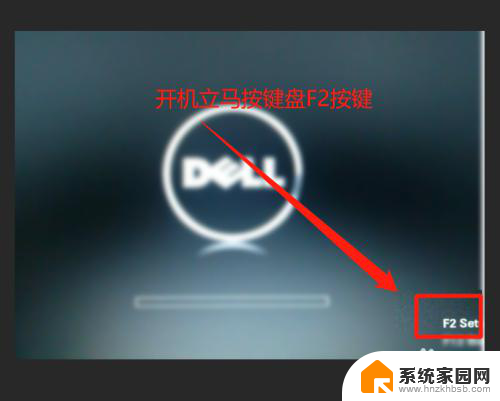
2.然后找到secure boot选项下面的secure boot enabl修改成disable(默认是开启的状态,这样就是关闭这个功能)。再点击下面的applay应用一下。
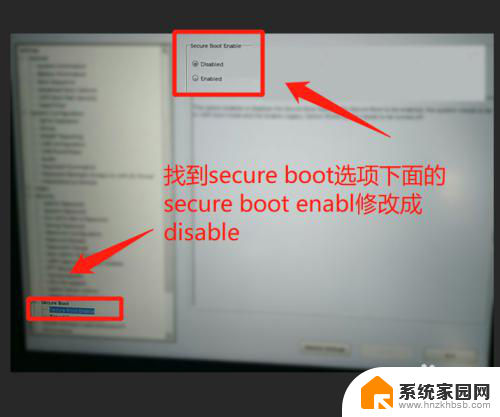
3.后面再切换到security选项卡下面的ppt security,将ppt on前面的勾选去掉,关闭。
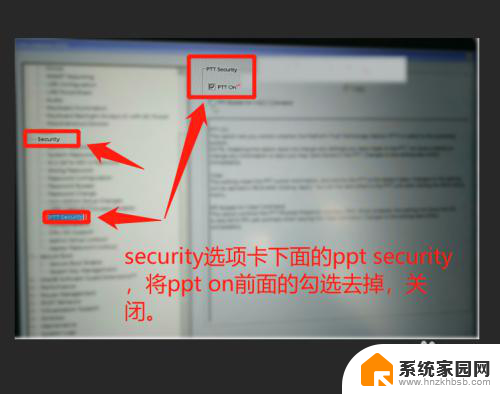
4.然后再找到第一个选项general一般设置下面的advanced boot option,将enable legacy option roms进行勾选上。
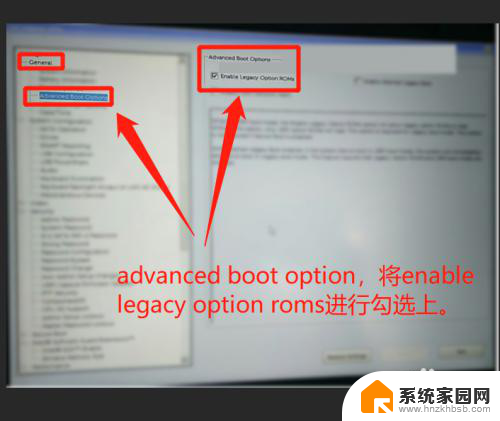
5.最后再找到genera下面的boot sequence,将启动类型设置成legacy。否则无法进行引导系统,再点击apply应用,再点击exit退出即可。

以上就是dellvostro3888装win7怎么设置的全部内容。如果遇到这种情况,你可以按照以上步骤来解决,非常简单快速: